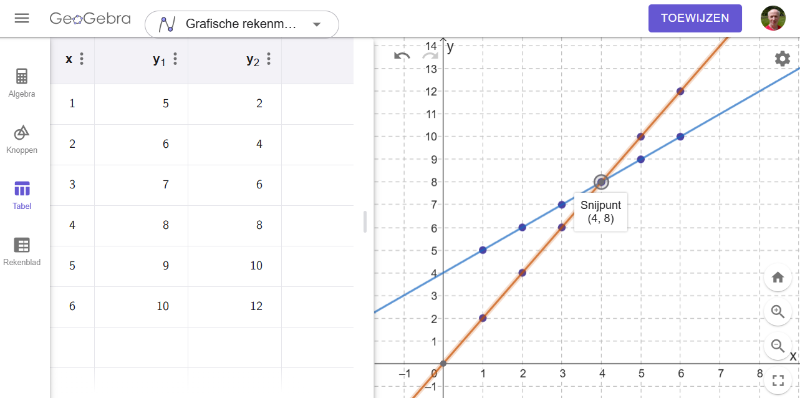1t: spreidingstabellen
Tabelvenster in Suite
Via de Tabel in Suite kan je snel en flexibel spreidingstabellen creëren en berekeningen maken.
Stel: je neemt twee testen af en onderzoekt of er een verband is tussen de resultaten.
- Open het
 tabelvenster en typ in de eerste kolom de resultaten voor de eerste toets.
tabelvenster en typ in de eerste kolom de resultaten voor de eerste toets. - Typ in de tweede kolom de resultaten voor de tweede toets.
- Klik onderaan op de knop
Zoom Passend.
- Klik achter y1 op de knop
 Meer, selecteer Regressie en kies als regregressiemodel Lineair.
Een dialoogvenster toont als vergelijking van de trendlijn y = 1.17x + 3.
Meer, selecteer Regressie en kies als regregressiemodel Lineair.
Een dialoogvenster toont als vergelijking van de trendlijn y = 1.17x + 3. - Bevestig met Plot. De trendlijn wijst op een positieve lineaire correlatie.
- Je kon de correlatiecoëfficiënt aflezen in het dialoogvenster. Je kunt deze ook berekenen in het algebravenster: Typ Correlatiecoëfficiënt (x_1, y_1). Het resultaat 0.9 bevestigt de positieve correlatie.
Meer doen met trendlijnen
De vergelijkingen van verschillende trendlijnen kan je verder ook gebruiken om verwachte waarden te berekenen of eventuele snijpunten te berekenen.
- Definieer een horizontale rechte met vergelijking . Alternatief: Voor deze horizontale rechte kan je ook een functie g(x) = 60 bepalen.
- Klik op het snijpunt van deze rechte met de trendlijn en lees als x-coördinaat 25.71 af. Je kan dus 60 als resultaat verwachten bij iemand die op de eerste test 25.71 behaalde.
- De invoer f(32) geeft als resultaat 67.33. Bij iemand die 32 behaalde op de eerste test kan je als resultaat 67.33 voorspellen op de tweede test.
Verken de uitwerking in het applet
aangepaste commando's voor specifieke trendlijnen
- In het algebravenster zie je dat GeoGebra de trendlijn berekende als VeeltermRegr(VerwijderOngedefiniëerd((x_1, y_1)),1). De '1' achteraan verwijst naar de graad van de veelterm als trendlijn. Tip: wil je de lijsten x_1 en y_1 meteen ook in het algebravenster zien, vink dan in het menu Instellingen de optie Hulpobjecten aan!
- Door de vermelding VerwijderOngedefinieerd in het commando wordt enkel rekening gehouden met de cellen waarin een punt gedefinieerd wordt. Komt de lengte van de kolommen overeen, dan is deze toevoeging niet nodig.
- Voor een lineair model kan je ook het commando Regressielijn(x1, y1) gebruiken.
- PassendeKromme((x_1, y_1), a x) berekent de regressierechte volgens een recht evenredig verband, handig omdat het verband Lineair steeds een resultaat geeft van de vorm ax + b.
- PassendeKromme((x_1, y_1), a x²) berekent de trendlijn volgens een zuiver kwadratisch verband, terwijl Kwadratisch steeds een resultaat geeft van de vorm ax² + bx + c
- Passende Kromme((x_1, y_1), a/x) berekent de trendlijn volgens een omgekeerd evenredig verband.
- Correlatiecoëfficiënt((x_1, y_1)) berekent de correlatiecoëfficiënt van de reeks punten.
Hoe kies je de best passende trendlijn?
Bij verschillende modellen voor je trendlijn, toont de determinatiecoëfficiënt welke het meest passende model is.
- In het dialoogvenster kan je de determinatiecoëfficiënt aflezen bij het geselecteerde model.
- In het algebravenster gebruik je het commando Determinatiecoëfficiënt(Lijst met punten, Functie) om de determinatiecoëfficiënt te berekenen bij het gekozen model.
verschillende lijsten als afhankelijke variabelen
Klik je naast de kolom van y1 in een cel van een volgende kolom, dan kan je ook waarden ingeven voor y2 en meer.
Zo kan je door de trendlijnen te vergelijken de evolutie van een veranderlijke y1 naast die van y2 leggen, kijken of en wanneer y1 bijgehaald wordt door y2 enz.
- In volgend eenvoudig voorbeeld hoef je enkel voor beide lijsten de optie Regressie te selecteren via de knop Meer en het passende (hier lineaire) model te selecteren.
- Klik vervolgens op het snijpunt om de coördinaten af te lezen.